- 1平均住院日_oracle sql 平均住院日
- 2人工智能与人类伦理:在智能化世界中的道德困境
- 3如何调试神经网络(深度神经网络)_神经网络的调整
- 4Mac OS 下 NVM 的安装与使用
- 5PyTorch中torch、torchtext、torchvision、torchaudio版本对应关系_torchtext和torch版本对应
- 6java完美比较版本号_java对比版本号utils
- 7uniapp 商品分类点击/滚动定位 scroll-view_uniapp:完成商品分类页面(scroll-view),左侧导航
- 8Hive常用时间操作函数--持续更新_hive有interval 1 month用法吗
- 9Android Studio Gradle 构建项目下载依赖包慢的解决方式_安卓构建器下载慢
- 10深度学习-GAN背景知识_熵是交叉熵的下界
常用的xshell用vi命令编辑文本_xshell vi编辑
赞
踩
xshell 操作方法如下:
mkdir +文件夹名 (新建目录)
ls 文件浏览(使用ls命令列出文件列表的信息,默认情况下为当前目录下的所有文件,并按照字母顺序排列)
file [选项]...[-f]文件..说明:显示指定文件的类型与编码格式。
cd +想跳转到的目录下 (通过修改当前所在目录,跳转到另外一个目录下)
文件拷贝:cp /文件名.c/根目录下/
文件移动:mv /a.c/program/ 将用户根目下的文件“a.c”移动到该目录下的子目录“program”下。
用户信息修改 passwd myuser 修改用户“myuser”的密码。
删除空目录:rmdir+想删除的空目录
pwd 说明:(输出)查看当前目录。
文件链接:ln -s ~/a.c ~/program/b.c 在目录“~/program”下建立“~a.c”的符号链接文件“b.c”
文件删除:rm rf ~/program/*.c 强制删除目录~/program 下得所有后缀为“.c”的文件。
pwd 查看当前目录用来在标准输出设备上输出当前目录
su 【参数】 【用户名】 (切换到当前用户或者切换到超级用户)
sodo[参数]命令 (以其他用户的身份运行指定的命令)
关闭系统:1.exit(退出当前终端会话,关闭中端控制台
2.reboot(退出当前终端会话,系统进入关机程序,关闭系统,然后重新启动系统)
init 0同上
3.shutdown 退出当前终端会话,系统进入关机程序,关闭系统,关闭计算机电源。
4.halt 同上
5.poweroff 强行关闭系统,关闭计算机电源。
二。获取简要帮助:1.-h
2. -?
3.--help
获取详细帮助(说明书):1.man
2.info
3 .变量赋值:export name=[values]....
说明:对变量名为name的变量赋值以values的值,默认为空字符串。注意,“=”的两边没有空格,如果变量的值需要包含空格,可以使用双引号““”将值括起来。
4.启动vi编辑器
mkdir+目录名 (新建目录)
vi +文件名.c 文件名指定需要进行编辑的文件。在默认的情况下,若指定的文件存在,则打开该文件;若指定的文件不存在,则新建空白文件。
i(表示插入)
esc 退出编辑
5 .vi的命令
文件保存与退出:
:q 在文件未作任何修改的情况下退出。
:q! 强制退出,不保存对文件所作的修改。
:wq 保存对文件所作的修改并退出。
:w 保存文件。
ls 查看文件
cd +文件/ 表示跳到当前目录
编译程序: gcc -g +文件(绿色的)-o matexam(可随便命名) 编译后,生成可以执行文件matexam,由于添加了-g参数,在可执行文件中包含调试信息,因此可以用来调试。
./matexam 表示执行此文件
gdb matexam 启动gdb,并打开matexam程序。
ctrl+c 退出操作
示例:
vi /etc/rc.d/init.d/httpd
对文本编辑后先按ESC键
之后再在文本下面输入如图:wq
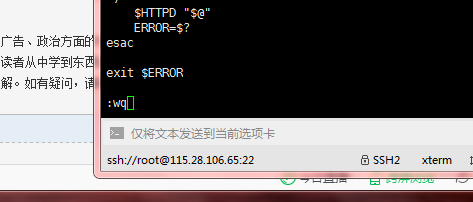
就可以保存并退出文本了


